2019-11-06 17:20
pdf转图片怎么转?我们在工作中经常会使用到PDF格式的文件,这种格式的文件兼容性和安全性都较强。但是也为了满足我们随时查看和阅读文件的需求,我们还要将PDF文件转换成图片。将图片上传到手机上方便查看。我们该怎么将PDF文件转换成图片呢?下面一起来看两个PDF转图片的方法吧!

转换方法一:使用PS软件
很多小伙伴都会使用PS软件来处理图片。在需要将PDF文件转换成图片时,我们当然也可以使用PS来完成。我们首先打开PS软件,然后在PS中打开一份PDF文件,先导入PDF文件中的一页(PS软件不可以直接转换整个PDF文件,只能一页一页的转换)。
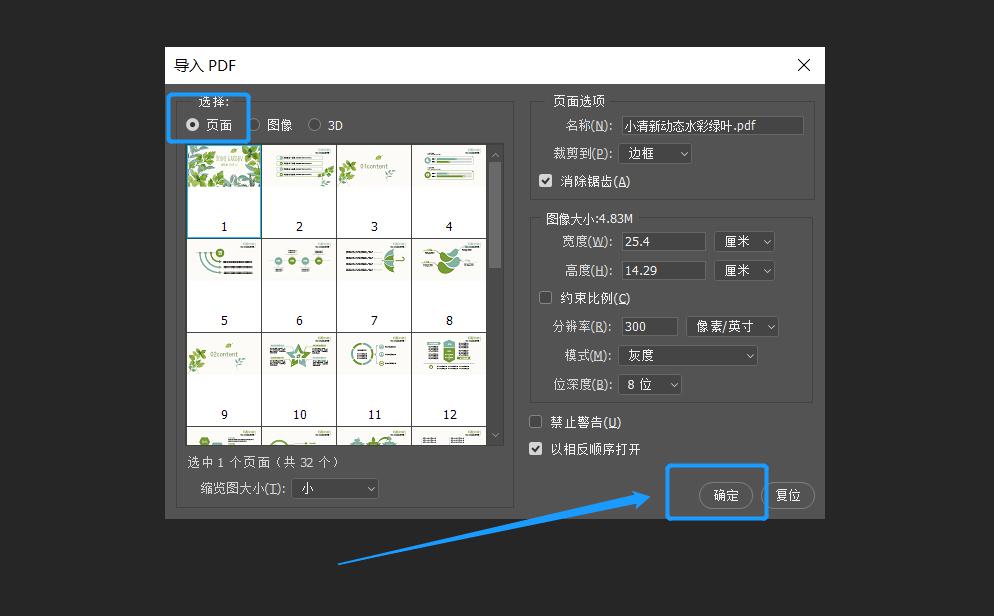
PDF文件转换的第一页导入成功后,我们点击左上角的“文件”,选择存储为。在弹出来的对话框中设置好文件名、保存位置和保存格式,这里的文件格式我们选择存储为JPEG格式,选择后点击保存。PDF文件就这样被转换为图片了。再将PDF文件中的剩余页面通过上述操作进行下转换即可。
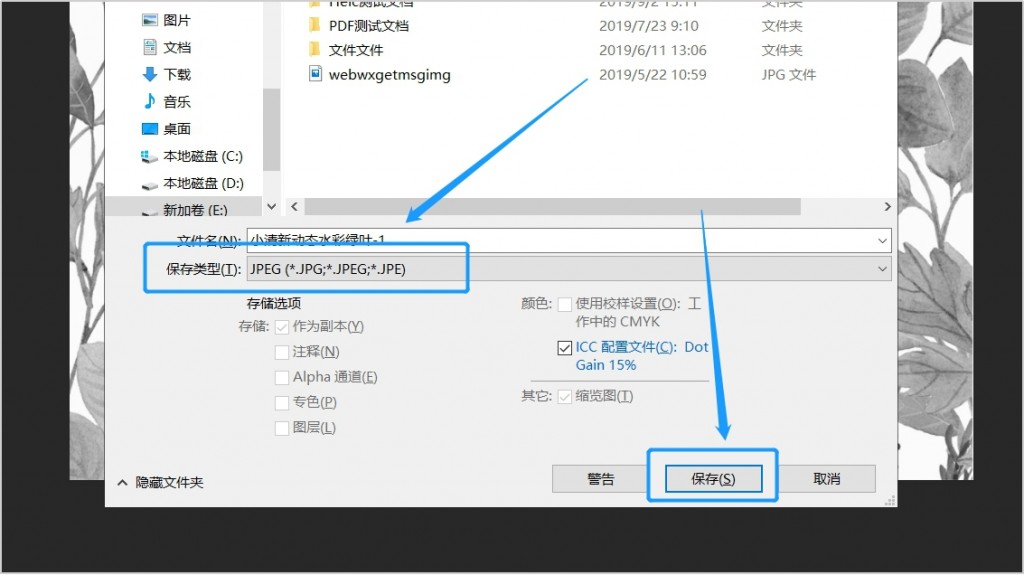
转换方法二:使用PDF转换工具
若是大家想快速将多个PDF文件批量转换成图片文件,就一定要使用PDF转换工具的转换方法。PDF转换工具中最好的是嗨格式PDF转换器,我们一起来学习在这个PDF转换器中完成PDF转图片的具体方法。首先我们打开嗨格式PDF转换器,点击主界面功能中的“PDF转文件”功能。
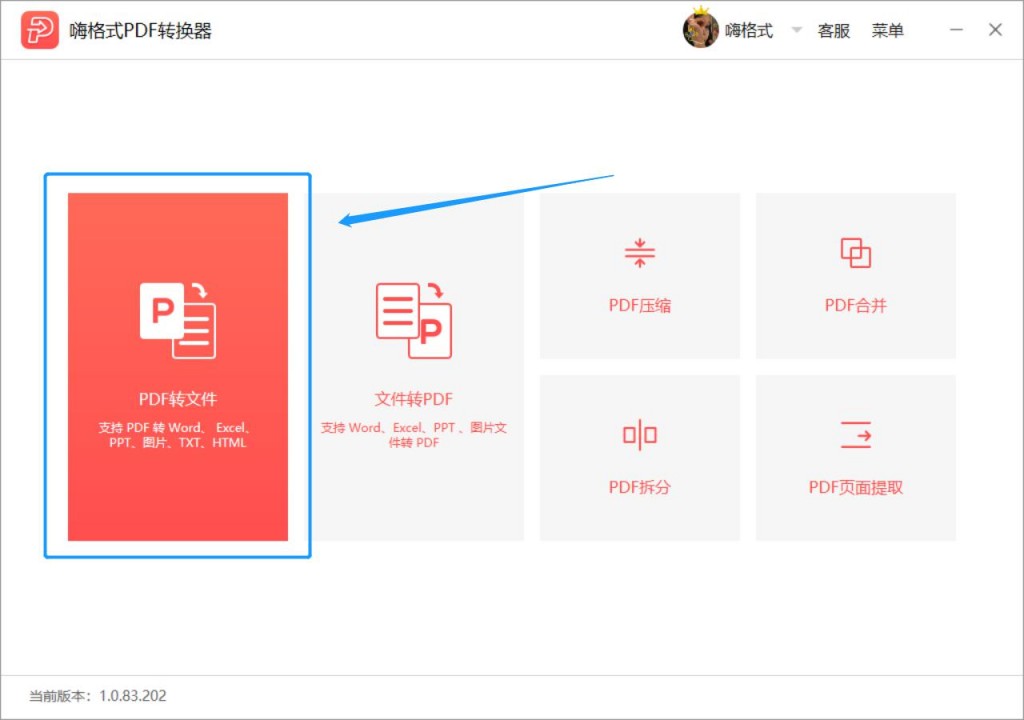
在“PDF转文件”转换界面中选择上方的“PDF转图片”。然后点击界面中间的空白区域上传需要转换的文件。我们鼠标点击中间后界面会弹出“打开文件”窗口,在里面选中PDF文件点击“打开”上传就可以。
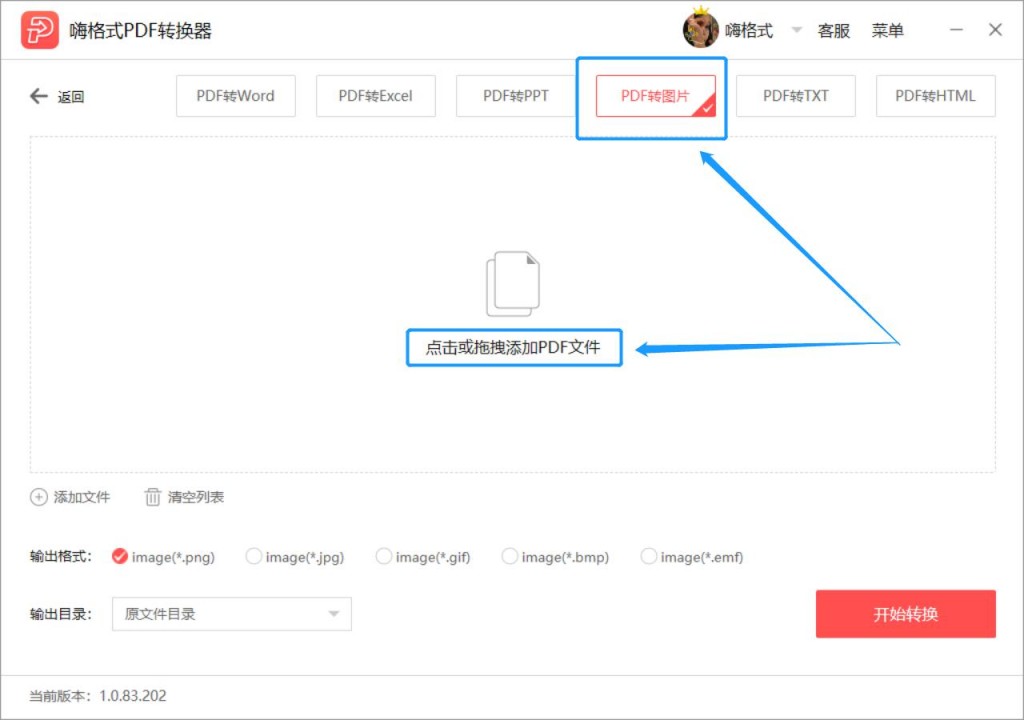
将PDF文件上传完成后,我们开始设置下方的输出格式和输出目录,根据需求选择自己需要的图片格式。输出目录可以默认为原文件目录或者选择自定义目录进行设置。输出格式和输出目录设置完成后,我们点击下方的“开始转换”。等PDF文件转换完成就行了。
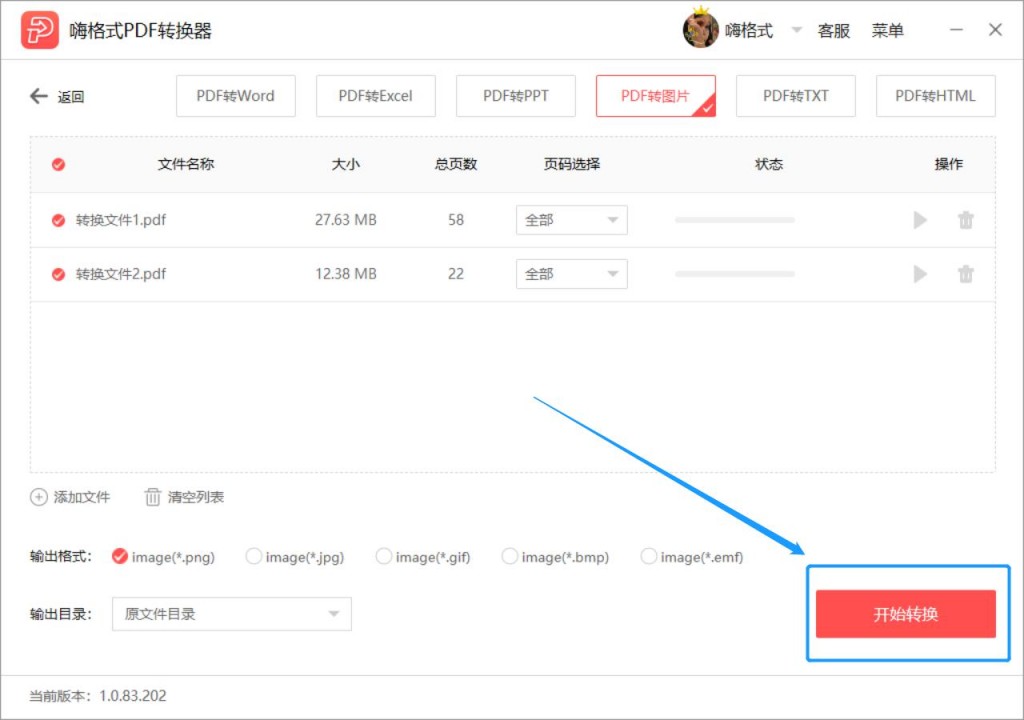
转换方法三:使用PDF编辑软件
除了使用上面的两个方法,PDF转图片也是可以在PDF编辑软件中转换完成的,不过转换文件的效率和质量都会比较低。我们在打开PDF编辑软件后,点击上方的“工具”选择“导出PDF”功能。
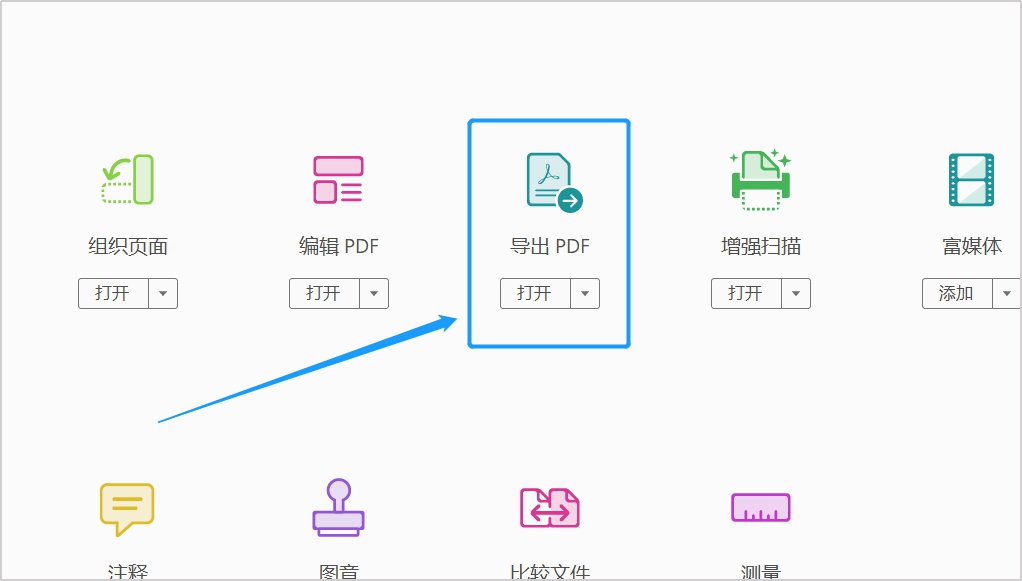
然后在“导出PDF”功能界面中点击“选择文件”先将PDF文件导入进PDF编辑软件,再点击右边的“图像”选择自己需要的图片格式。最后点击下面的“导出”就可以将PDF文件转换成图片。
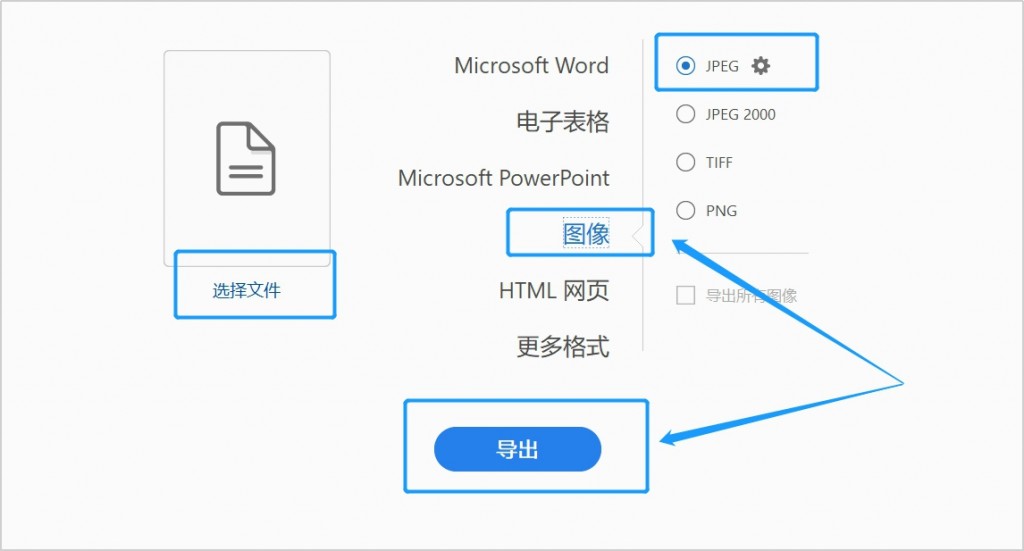
pdf转图片怎么转?我们只要按照上面的这些方法去操作,就可以将PDF文件转换成图片了。如果大家需要将PDF转换成另外的一些文件格式,也可以使用PDF转换器来完成,大家去试一试吧!
常见问题:
更多精彩内容,尽在【嗨格式PDF转换器教程中心】